筆記本電腦怎樣截圖? - win10筆記本快各種捷鍵截圖技巧
用電腦的時候,常常需要截屏來分享屏幕內容,如果在安裝了QQ或者微信的情況下,通常直接使用快捷鍵“Ctrl+Alt+A”或者“Alt+A”來截屏保存,若是沒有開啟QQ還有特意打開,就顯得不是很方便,其實微軟在Win10系統中已經內置了好幾種截屏的方法。

Print Screen截屏
不只是win10系統獨有的,只要在鍵盤上按下“Print Screen”鍵,就會截取當前屏幕并儲存在剪切板中,進入文檔編輯器(文本文檔除外)、圖片處理工具、QQ等聊天窗口進行粘貼(Ctrl+V)操作,就可以獲取截屏內容。
這種方式因為無法實時編輯,我一般用來二次截屏。比如截取右鍵菜單等按其他快捷鍵會導致鍵鼠狀態失效等特殊情況。
相關組合鍵:
Alt+Print Screen 截取活動窗口;
Win(Windows徽標鍵)+Print Screen 截取全屏并自動保存到“此電腦>圖片>屏幕截圖”下;
Win+Alt+Print Screen 截取活動窗口并自動保存到“此電腦>視頻>捕獲”目錄下(Xbox游戲錄屏功能,因此保存到視頻目錄下,可通過設置更改快捷鍵)
組合鍵 Win+Shift+S 截屏
在Win10中任意窗口按下“Win+Shift+S”組合鍵便可進入截屏模式,按住鼠標左鍵拖動框選區域即可截屏,同樣是使用“Ctrl+V”操作將截屏內容粘貼到想要保存的地方。
PS:截屏時不能查看框選大小,像素顏色以及進行標注等編輯操作。
Win10 截屏工具
在Win10開始菜單中直接輸入“截屏”便可以打開自帶截屏工具,

點擊新建便可以進行截屏操作

在模式選項中可以選擇截圖模式

延遲選項卡中可以選擇延遲N秒后進行截圖

在截圖完畢后,可以進入截圖內容編輯,可另存為圖片格式,也可以進行標記批注,通過郵件發送等操作

Windows Ink 工作區-屏幕草圖
按下快捷鍵“Win+W”便可以打開“Windows Ink 工作區”,第三項即是屏幕草圖功能。

按下Win+W組合鍵的時候,屏幕草圖會自動截取當前屏幕內容,點擊打開便可以直接進行編輯標注,也可以重新框選草圖內容,編輯完成后可以進行保存到文件、復制到剪切板、分享到OneNote等。

完整網頁截圖技巧
如果說上面幾種電腦截圖技巧大家都知道的話,完整的網頁截圖,可能有很多朋友就不知道了。
一般網頁都比較長,想要截圖完整網頁,通過QQ截圖、電腦全屏截圖和區域選擇截圖都是無法實現的,需要借助一些截屏工具,小編這里推薦一些瀏覽器自帶的完整網頁截圖工具,這里以360瀏覽器截圖電腦完整首頁為例。
首先打開360瀏覽器,然后打開電腦首頁,打開之后,點擊瀏覽器右側頂部的“菜單圖標”,之后再點擊“保存網頁為圖片”,如下圖所示。選擇保存路徑保存就好了

- 上一篇
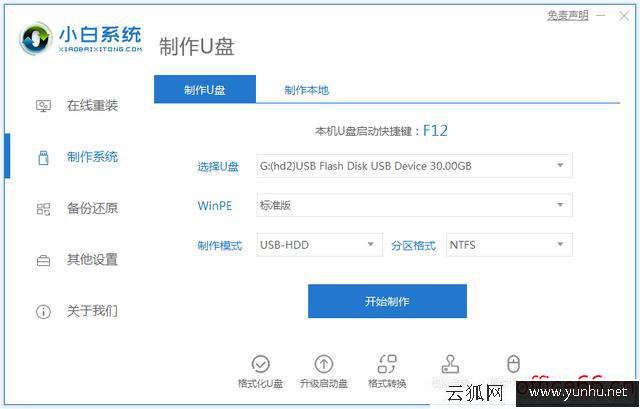
裝win10無法啟動黑屏怎么辦(win10開機黑屏沒反應解決方法)
使用win10系統的用戶很多都在開機的時候遇到了黑屏的情況,還沒有任何的反應,為此今天就給你們帶來了win10開機黑屏沒反應解決方法,如果你還沒解決就來跟小編學習下怎么解決吧,其實只要利用U盤重裝一下系統就好了。
- 下一篇
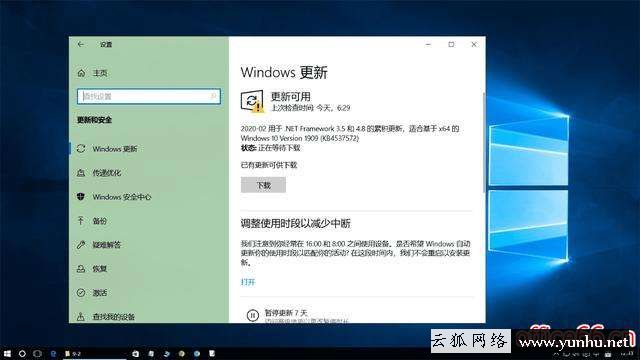
win10如何重置系統(win10無法開啟windowsupdate咋辦)
Windows更新是Windows10的一個重要組件,因為它提供了下載和安裝最新更新的功能,包括錯誤修復、安全修補程序和驅動程序,另外,在Windows10上,它也是獲取新功能更新和預覽版本的機制。有時由于特定的錯誤消息、Window
